BCC 기능으로 이메일 수신자를 비공개로 유지
- 이메일 수신자를 익명으로 유지하고 싶습니까? 그렇다면 이메일의 BCC 기능이 흥미로울 것입니다.
- BCC 기능의 작동 방식, 사용 방법 및 사용 시기는 다음과 같습니다.

- 하나의 받은 편지함에서 모든 이메일 관리
- 인기 앱(Facebook, Todoist, LinkedIn, Dropbox 등)을 쉽게 통합
- 단일 환경에서 모든 연락처에 액세스
- 오류 및 손실된 이메일 데이터 제거
쉽고 아름다운 이메일
이메일을 보낼 때 누군가에게 정보를 주고 싶었지만 다른 사람이 자신이 통신을 받고 있다는 사실을 알리고 싶지 않았다면 블라인드 카본 카피를 발견한 것입니다.
BCC 필드는 대부분의 최신 이메일 클라이언트, Gmail, Yahoo Mail 및 Outlook을 포함합니다. 그래서 그것은 무엇이며 어떻게 작동합니까? 귀하를 위해 작동하도록 만드는 방법을 풀 때 우리와 함께하십시오.
블라인드 카본 카피란 무엇을 의미합니까?
BCC(Blind Carbon Copy)는 전자 메일 클라이언트의 기능으로, 전자 메일이 복사되었다는 사실을 알리지 않고 여러 수신자에게 전자 메일을 보낼 수 있습니다.
메시지를 받는 사람에게 이메일을 보내지만 그 사람이 메시지를 받은 다른 사람을 알리고 싶지 않을 때 유용한 기능입니다. 간단히 말해서 수신자 목록을 자신을 제외한 모든 사람에게 숨기는 방법입니다. 이메일 그룹 만들기.
그렇다면 이메일에서 BCC 기능을 사용하면 어떤 이점이 있습니까? 다음은 일부입니다.
- 개인 정보나 금융 정보와 같은 민감한 정보를 보내면서 액세스가 필요한 사람들이 볼 수 있도록 하는 좋은 방법입니다.
- 다수의 사람들에게 회신할 때 다른 사람의 이메일 주소를 익명으로 유지하여 다른 사람의 개인 정보를 보호할 수 있습니다.
- 이메일 내용에 관심이 없는 사람들로부터 원치 않는 응답을 받지 않도록 하는 좋은 방법입니다.
- 당신은 또한 당신의 스팸으로 표시된 이메일, 특히 많은 사람들에게 보낼 때.
누군가 BCC 이메일에 회신하면 어떻게 됩니까?
이메일에는 일반적으로 세 개의 필드가 있습니다. 받는 사람, 참조 및 숨은 참조. 이메일 발신자는 이 모든 필드에 수신자를 추가하도록 선택할 수 있습니다. 이메일 스레드의 다른 모든 사람은 받는 사람 및 참조 필드에 있는 사람을 볼 수 있지만 숨은 참조 필드에 있는 사람은 볼 수 없습니다.
숨은 참조 필드에 있는 사람도 이러한 필드를 볼 수 있지만 숨은 참조 필드의 다른 수신자에게는 액세스할 수 없습니다. 답장에 관해서는 두 가지 방법 중 하나로 갈 수 있습니다.
- 받는 사람 또는 참조 필드에 있는 사람이 답장을 선택하면 이메일 발신자에게만 전달됩니다. 그러나 전체 답장 옵션을 선택하면 받는 사람 및 참조 필드에 있는 모든 사람에게 이메일이 전달됩니다. 숨은 참조 필드 수신자는 제외됩니다. 회신할 때 보낸 사람만 다시 추가할 수 있습니다.
- BCC 필드에 있는 사람이 회신하면 이메일은 이메일 발신자에게만 전달됩니다. 그래서 BCC에 대한 모든 답글을 보는 사람? BCC 필드에 있는 사람이 전체 회신 옵션을 선택하면 받는 사람 및 참조 필드에 있는 모든 사람에게 신원이 공개됩니다.
숨은 참조 필드는 대부분의 이메일 클라이언트에 있으므로 상위 항목 중 일부를 살펴보겠습니다.
숨은 참조는 어떻게 작동합니까?
1. 시야
- 로그인 아웃룩 이메일 계정.
- 왼쪽 창으로 이동하여 다음을 클릭합니다. 새 메일.

- 를 클릭하십시오 숨은참조 옵션을 선택하고 그에 따라 수신자를 추가합니다.

만약 너라면 Outlook에서 전체 회신 옵션을 끕니다., 이것은 모든 커뮤니케이션이 귀하를 통해서만 이루어짐을 의미합니다.
2. 지메일
- 로그인 Gmail 이메일 계정영형언트.
- 왼쪽 창으로 이동하여 다음을 클릭합니다. 구성하다.
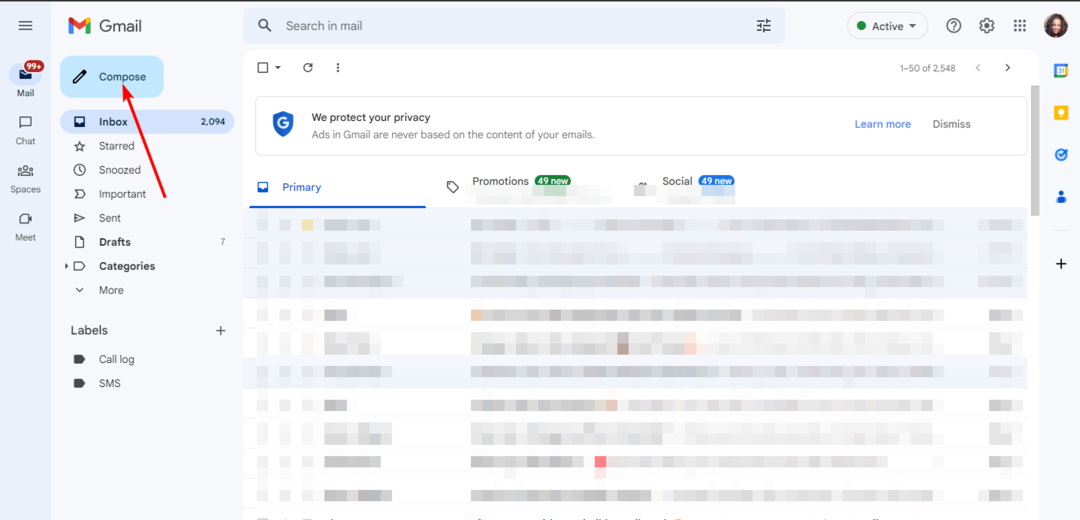
- 를 클릭하십시오 숨은참조 옵션을 선택하고 그에 따라 수신자를 추가합니다.
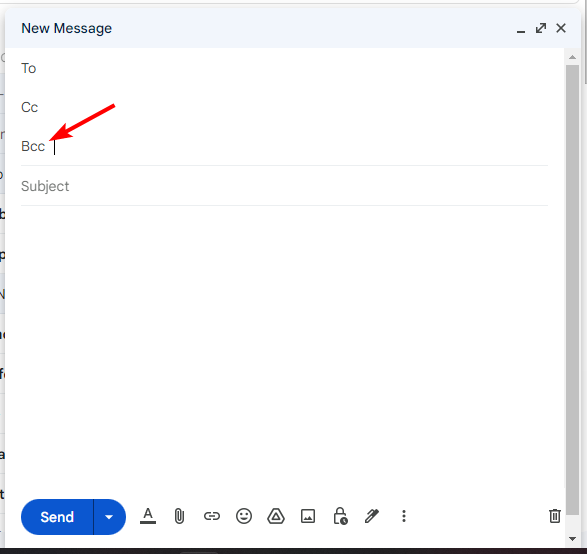
- 이메일을 작성하고 보내기를 누르십시오.
- 이 메시지는 서버에서 다운로드되지 않았습니다. [Fix]
- Outlook 규칙을 설정하는 방법 전자 메일 첨부 파일을 폴더에 저장
3. 야후
- 로그인 야후 이메일 계정.
- 왼쪽 창으로 이동하여 다음을 클릭합니다. 구성하다.

- 를 클릭하십시오 숨은참조 옵션을 선택하고 그에 따라 수신자를 추가합니다.
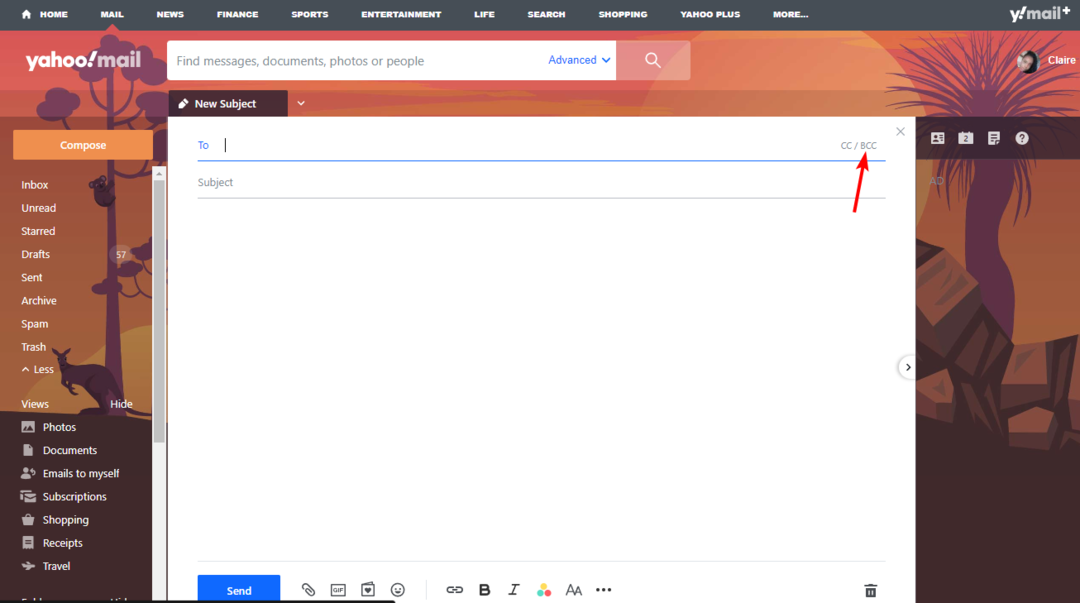
CC와 BCC의 차이점은 무엇입니까?
CC(카본 카피) 및 BCC(블라인드 카본 카피)는 모두 이메일을 보낼 때 포함할 수 있는 이메일 주소입니다.
참조는 메시지의 기본 수신자가 아닌 사람에게 보내는 사본이지만 발신자는 참조 수신자의 참여를 원합니다.
이것은 보조 수신자가 메시지에서 발신자와 기본 수신자의 이름을 볼 수 있음을 의미합니다. BCC는 이메일을 받은 사실을 다른 사람이 알지 못하는 사이 누군가가 이메일 사본을 받기를 원할 때 사용됩니다.
예를 들어 여러 사람에게 개인적으로 이메일을 보내려면 참조 대신 숨은 참조 필드를 사용하십시오. 그들 사이의 차이점은 받는 사람 및 참조 필드의 전자 메일 수신자에게 숨은 참조가 표시되지 않는다는 것입니다.
그렇다면 BCC만으로 이메일을 보낼 수 있습니까? 아니요. 이메일의 받는 사람 필드에는 기본 수신자가 있어야 합니다. 안타깝지만 발신자만 BCC 수신자 목록을 볼 수 있습니다.
전자 메일을 보는 사람을 제한하기 위해 Outlook에는 다음과 같은 기능이 있습니다. 이메일 전달 방지, 그래서 당신은 그것을 사용하고 싶을 수 있습니다. 또한 어떻게 할 수 있는지 확인하십시오. Outlook으로 보안 이메일 보내기 전문가 가이드에서.
이제 이메일에서 BCC를 사용하는 방법을 알았기를 바랍니다. 이전에 이 기능을 사용해 본 적이 있다면 이 기능에 대한 경험을 알려주십시오.
여전히 문제가 있습니까? 이 도구로 문제를 해결하세요.
후원
위의 조언으로 문제가 해결되지 않으면 PC에서 더 심각한 Windows 문제가 발생할 수 있습니다. 추천합니다 이 PC 수리 도구 다운로드 (TrustPilot.com에서 우수 등급으로 평가됨) 쉽게 해결할 수 있습니다. 설치 후 다음을 클릭하기만 하면 됩니다. 스캔 시작 버튼을 누른 다음 모두 고쳐주세요.


